動画の出力
Recotte Studioで編集したプロジェクトは、動画ファイルに出力できます。
動画の出力設定ダイアログ
編集画面のメニューから[ファイル]-動画を出力を選ぶと、次のような設定ダイアログが表示されます。
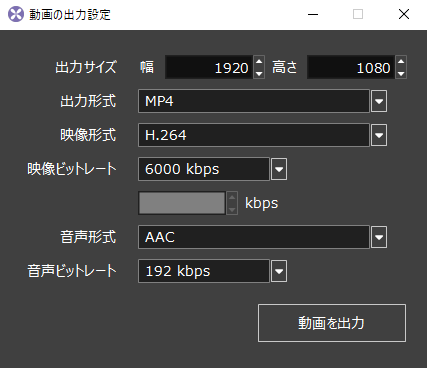
出力サイズ
動画の出力サイズを設定します。
出力形式
動画の出力ファイル形式(コンテナフォーマット)を設定します。 設定するファイル形式によって、利用できる映像形式と音声形式が異なります。
| ファイル形式 | 映像・音声形式 |
|---|---|
| MP4 | 映像 : H.264 音声 : AAC |
| WMV | 映像 : Windows Media Video 9 音声 : Windows Media Audio |
| AVI | 映像 : RGB32(無圧縮) 音声 : PCM(無圧縮) |
映像形式
映像形式を選択します。選択できる映像形式は、出力ファイル形式よって異なります。
※ 現在は、各出力ファイル形式に1映像形式しか用意されていないため、実質選択できません。
映像ビットレート
映像のビットレートを選択します。「ユーザー設定」を選択した場合、下の数値入力で任意の数値を設定できます。
音声形式
音声形式を選択します。選択できる音声形式は、出力ファイル形式よって異なります。
※ 現在は、各出力ファイル形式に1音声形式しか用意されていないため、実質選択できません。
音声ビットレート
音声のビットレートを選択します。
背景設定
「背景を透過」にチェックを入れると、背景部分を透過した動画を出力できます。他の動画編集ソフトで出力動画を利用する場合などにご活用ください。 この設定は、AVIのRGB32(無圧縮)形式でのみ利用可能です。
動画を出力
動画の出力を開始します。 動画を出力ボタンをクリックすると、保存先の指定ダイアログが表示され、保存先を指定すると、実際に動画の出力が始まります。
出力設定の注意
- 動画の保存先のドライブには、十分な空き容量を確保してください。
- 音声は、44.1kHz・16bit・2ch(ステレオ)形式固定です。
- 設定した動画の出力サイズによっては、動画の出力に失敗する場合があります。設定を変更して再度お試しください。
- 設定した映像・音声ビットレートによっては、動画の出力に失敗する場合があります。設定を変更して再度お試しください。
- プロジェクトのサイズよりも大きい動画を出力することはできません。
- Windows Media Video 9 で出力する場合、1920x1080よりも大きい動画を出力する場合、著しくパフォーマンが低下することがあります。1920x1080よりも大きい動画を出力したい場合は、MP4形式を選んでください。
出力ダイアログ
動画の出力中には、以下のようなダイアログが表示されます。
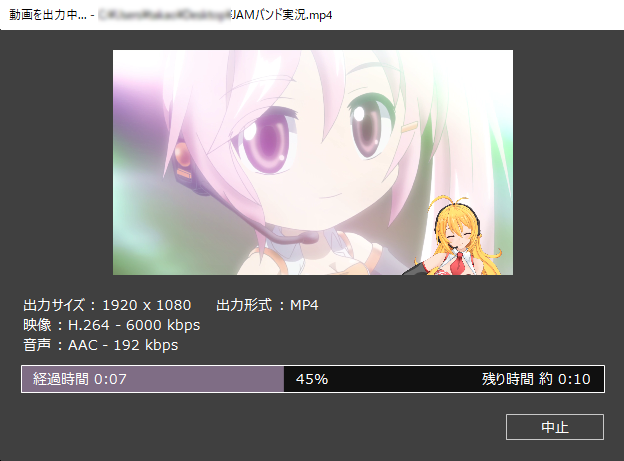
出力ダイアログには、出力状況のプレビューや、出力中の動画の設定、経過時間、推定残り時間が表示されます。
[中止]ボタンをクリックすると、動画の出力を中止できます。
動画の出力が完了すると、ダイアログが自動的に閉じられ、編集画面に戻ります。
※ 残り時間は、推定値です。ここで表示される時間で完了することを保証するものではありません。